2.2 使用Jupyter Notebook进行编程
Jupyter Notebook是一款广泛应用于数据科学、教学和研究的开源工具。它提供了一个交互式的编程环境,支持代码、文本、公式和可视化内容的集成显示,非常适合Python编程尤其是数据分析与可视化任务。
1. 什么是Jupyter Notebook
Jupyter Notebook本质上是一个基于网页的应用程序,它允许你创建和共享包含代码、方程式、可视化和叙述文本的文档。其核心特性包括:
交互式代码执行:可以逐行或逐块运行代码,查看即时结果。
富文本编辑:支持Markdown语法,可以编写富文本,包括标题、列表、链接等。
可视化:支持内嵌的图表和图形,便于数据的直观展示。
2. 安装和启动Jupyter Notebook
要使用Jupyter Notebook,首先需要安装它。通常,安装Python的Anaconda发行版会附带Jupyter Notebook。如果你使用的是Anaconda,可以通过以下命令启动Jupyter Notebook:
1)打开命令行界面
根据操作系统的不同,启动命令行界面的方式有所不同:
Windows: 可以使用 cmd(命令提示符)或 PowerShell。可以在“开始”菜单中搜索“cmd”或“PowerShell”并点击启动。
macOS: 可以使用 Terminal。可以在“应用程序”中的“实用工具”文件夹里找到或通过“Spotlight”搜索“Terminal”。
Linux: 可以使用终端(Terminal),通常可以通过系统的应用程序菜单找到。
2)导航到工作目录(可选)
如果你希望在特定的目录下启动 Jupyter Notebook,可以使用 cd 命令导航到该目录。例如:
在 Windows 上,路径格式通常是反斜杠 \,而在 macOS 和 Linux 上是正斜杠 /。
3) 启动 Jupyter Notebook
在命令行中输入以下命令启动 Jupyter Notebook:
4)打开 Jupyter Notebook 界面
启动命令会在终端显示一些启动信息,包括访问 Jupyter Notebook 的 URL(通常是 http://localhost:8888/)。默认情况下,这个 URL 会自动在你的默认浏览器中打开。
3. Jupyter Notebook的基本操作
创建和编辑单元格
Jupyter Notebook中的文档由多个单元格(Cell)组成,单元格主要分为两种类型:
代码单元格:用于编写和运行代码。当你运行代码单元格时,Jupyter Notebook会立即执行其中的代码,并显示输出结果。
Markdown单元格:用于编写文本,可以包含标题、列表、代码块等格式。
运行代码
要运行代码单元格,可以选择该单元格并按下 `Shift + Enter` 键。运行结果将显示在单元格下方。
保存和导出
Jupyter Notebook支持自动保存功能,你也可以手动保存工作。文件可以导出为多种格式,包括HTML、PDF、Markdown等,方便共享和发布。
4. 使用Jupyter Notebook进行数据分析
Jupyter Notebook特别适合数据分析工作流。你可以在一个界面中执行数据加载、处理、分析和可视化,并且可以通过Markdown单元格记录分析过程和结论。
例如,你可以使用Pandas库来处理数据,用Matplotlib或Seaborn库来绘制图表。以下是一个简单的数据分析示例:
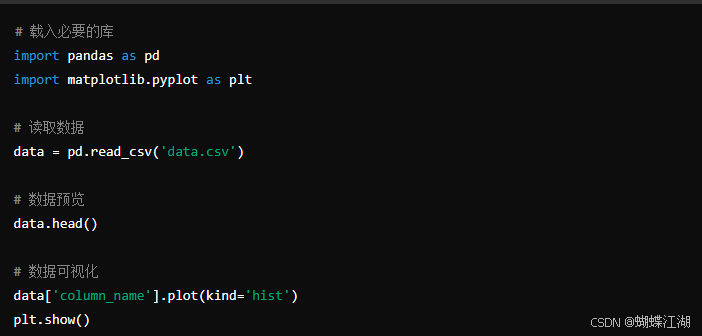
优点
交互性强:可以即时查看代码的输出,便于调试和实验。
文档与代码整合:代码和文档可以结合在一起,便于分享和再现工作。
支持多种语言:除了Python,还支持R、Julia等多种编程语言。
局限性
性能:对于非常大的数据集或需要高性能计算的任务,Jupyter Notebook可能不如命令行或IDE高效。
版本控制:Notebook文件不是纯文本格式,使用版本控制系统(如Git)时可能不如纯代码文件方便。
通过Jupyter Notebook,编程和分析工作变得更加直观和灵活。无论你是初学者还是有经验的开发者,Jupyter Notebook都是一个不可或缺的工具。下一节,我们将探讨如何利用Python的图形库创建动画和视频效果。